پی سی کی تفصیلات ڈیوائس/کمپیوٹر کے ہارڈ ویئر اور سافٹ ویئر کے اجزاء کا خلاصہ ہے۔ یہ پروسیسر کی قسم، میموری، اسٹوریج، گرافکس کارڈ، آپریٹنگ سسٹم، اور کمپیوٹر میں موجود اضافی خصوصیات کے بارے میں معلومات فراہم کرتا ہے۔ جب صارفین نیا پی سی خریدنا چاہتے ہیں، اجزاء کو اپ گریڈ کرنا چاہتے ہیں، مخصوص ایپلی کیشنز انسٹال کرنا چاہتے ہیں یا مسائل کو حل کرنا چاہتے ہیں تو پی سی کی تفصیلات کو تلاش کرنا اور سمجھنا ضروری ہے۔ صارفین ونڈوز 11 پر پی سی کی تفصیلات تک آسانی سے رسائی اور سمجھ سکتے ہیں۔
یہ مضمون ونڈوز 11 پر پی سی کی خصوصیات تک رسائی اور سمجھنے کے مختلف طریقوں کا مظاہرہ کرے گا۔
ونڈوز 11 پر پی سی کی تفصیلات تک کیسے رسائی اور سمجھیں؟
ونڈوز 11 پر پی سی کی تفصیلات تک رسائی اور جانچنے کے بہت سے طریقے ہیں، جیسے:
طریقہ 1: سیٹنگ ٹول کا استعمال کرتے ہوئے PC کی تفصیلات تک رسائی حاصل کریں اور چیک کریں۔
سب سے پہلے، 'پر ٹیپ کریں ونڈوز 'ٹاسک بار میں آئیکن اور منتخب کریں' ترتیبات ایپ:
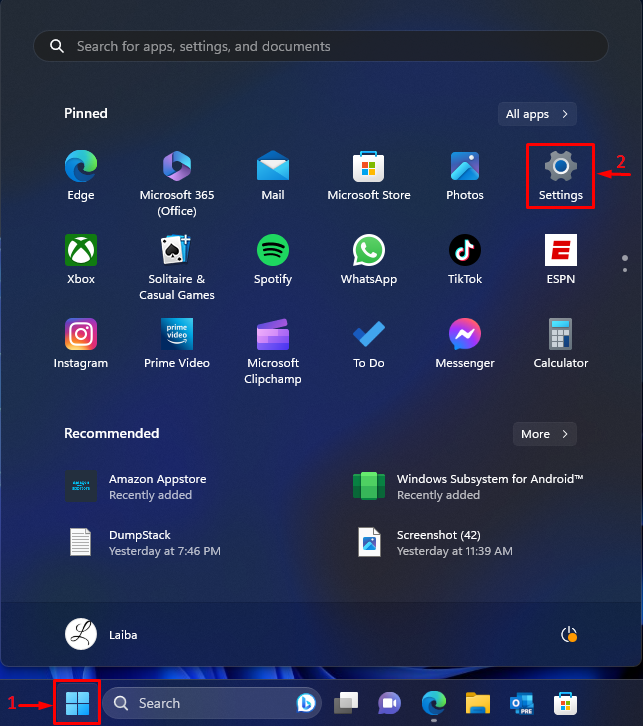
پھر، پر کلک کریں ' کے بارے میں 'میں ٹیب' سسٹم 'ونڈو:
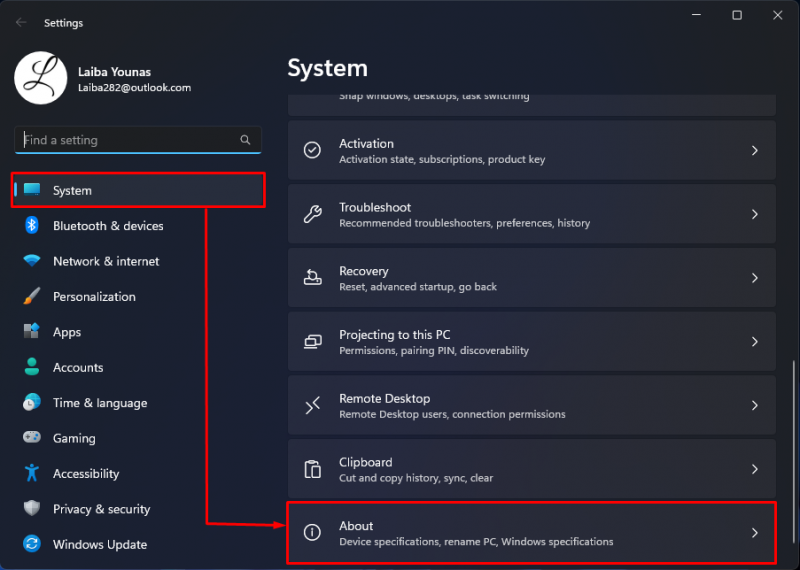
اس کے بعد، آپ ڈیوائس کی وضاحتیں اور ونڈوز کی وضاحتیں دیکھیں گے۔ ' ڈیوائس کی وضاحتیں ” سیکشن ہارڈ ویئر کی تفصیلات دکھاتا ہے، جیسے ڈیوائس کا نام، سسٹم میموری، پروسیسر، فن تعمیر، اور قلم اور ٹچ سپورٹ۔
' ونڈوز کی وضاحتیں ” سیکشن سافٹ ویئر کی وضاحتیں دکھاتا ہے، جیسے کہ ونڈوز ایڈیشن، ورژن، انسٹالیشن کی تاریخ، OS کی تعمیر، اور تجربہ:
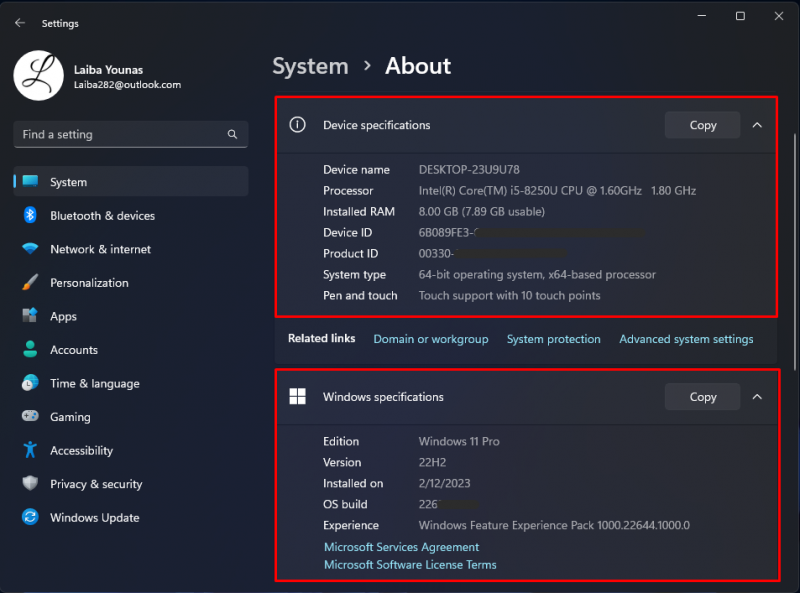
طریقہ 2: سسٹم کی معلومات کا استعمال کرتے ہوئے PC کی تفصیلات تک رسائی حاصل کریں اور چیک کریں۔
سب سے پہلے، دبائیں ' ونڈوز + آر ” رن ڈائیلاگ باکس کو شروع کرنے کے لیے کیز۔ پھر ٹائپ کریں ' msinfo32 'اس میں اور مارو' داخل کریں۔ ' چابی:
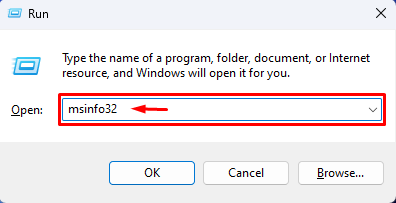
ایسا کرنے پر، سسٹم انفارمیشن ایپ کھل جائے گی اور آپ کو پی سی کی تمام خصوصیات نظر آئیں گی۔
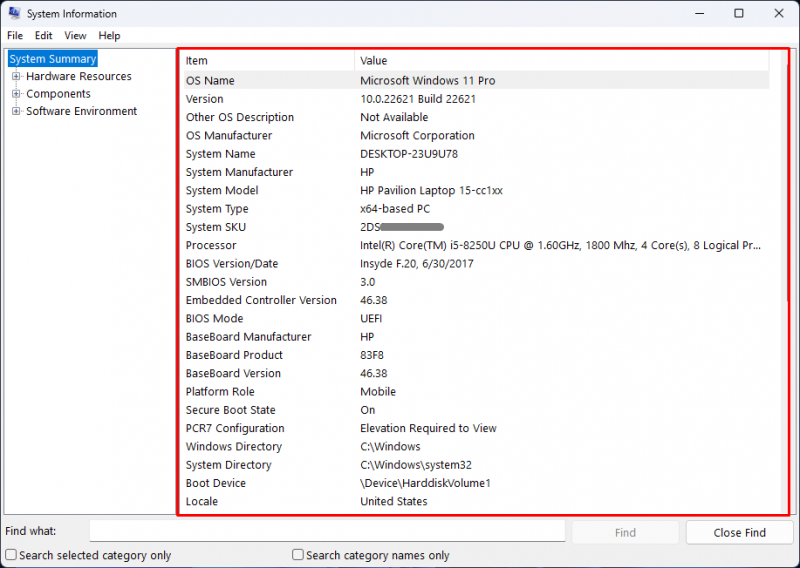
مزید برآں، صارفین ہارڈ ویئر، سافٹ ویئر اور دیگر اجزاء کے بارے میں تفصیلی معلومات کو بائیں جانب سے پھیلا کر بھی دیکھ سکتے ہیں:
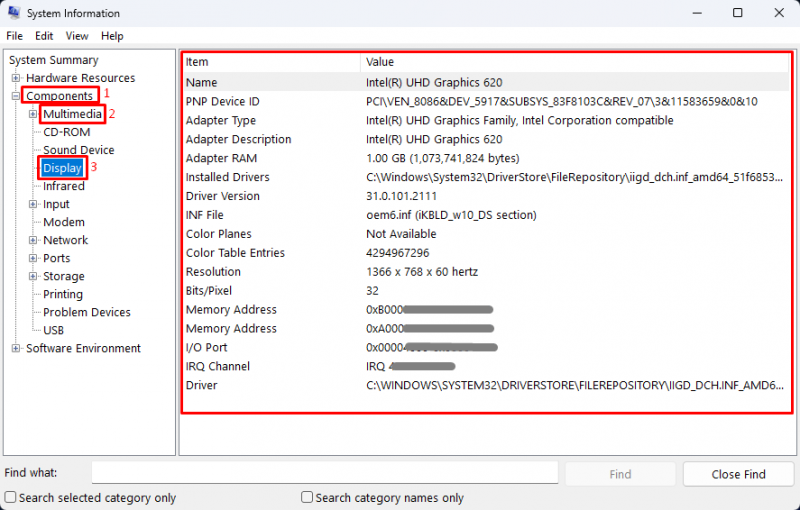
طریقہ 3: DirectX تشخیصی ٹول کا استعمال کرتے ہوئے PC کی تفصیلات تک رسائی حاصل کریں اور چیک کریں۔
سب سے پہلے، ٹائپ کریں ' dxdiag 'رن ڈائیلاگ باکس میں اور' پر کلک کریں۔ ٹھیک ہے بٹن:
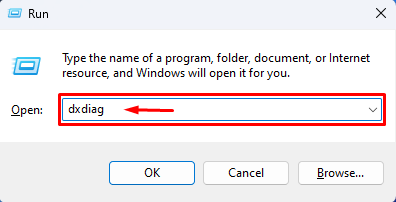
ایسا کرنے سے، DirectX ڈائیگنوسٹک ٹول کھل جائے گا اور یہ پی سی کی وضاحتیں دکھائے گا:
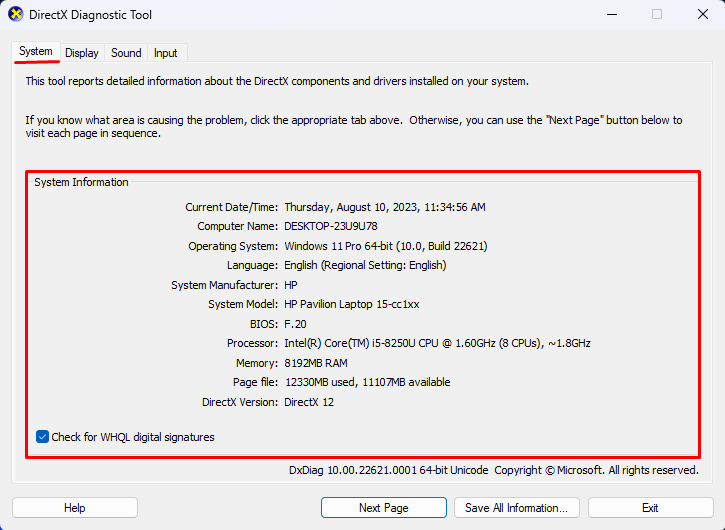
طریقہ 4: کمانڈ پرامپٹ کا استعمال کرتے ہوئے پی سی کی تفصیلات تک رسائی اور چیک کریں۔
سب سے پہلے، تلاش کریں ' کمانڈ پرامپٹ اسٹارٹ مینو میں اور اسے انتظامی مراعات کے ساتھ کھولیں:
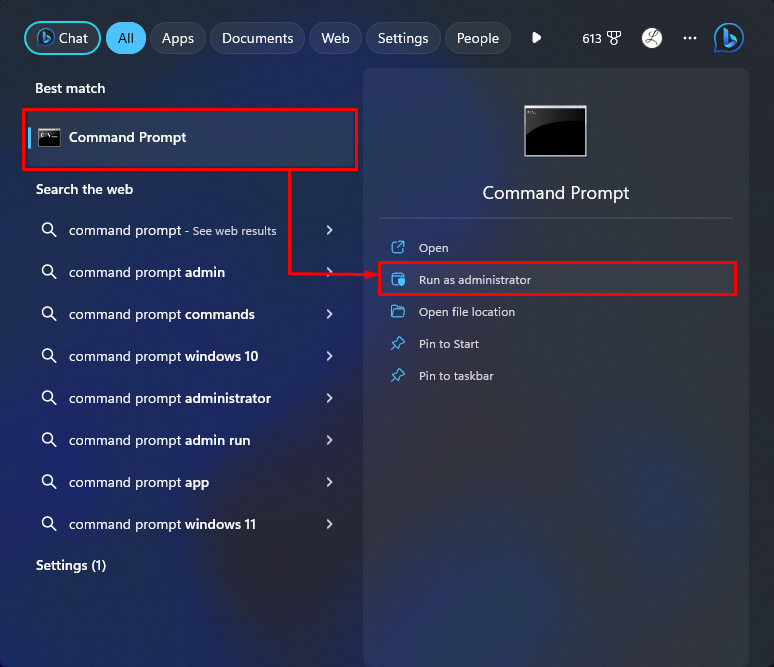
پھر، سسٹم کی خصوصیات کو ظاہر کرنے کے لیے اس میں درج ذیل کمانڈ پر عمل کریں:
ذیل میں آؤٹ پٹ میں، تمام پی سی کی وضاحتیں دیکھی جا سکتی ہیں:
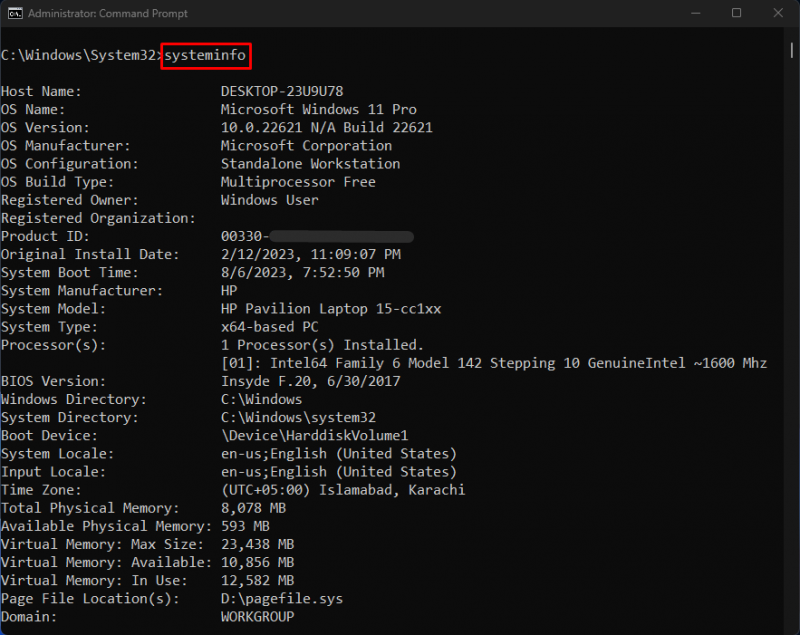
طریقہ 5: PowerShell کا استعمال کرتے ہوئے PC کی تفصیلات تک رسائی اور چیک کریں۔
سب سے پہلے، انتظامی مراعات کے ساتھ پاور شیل کھولیں:
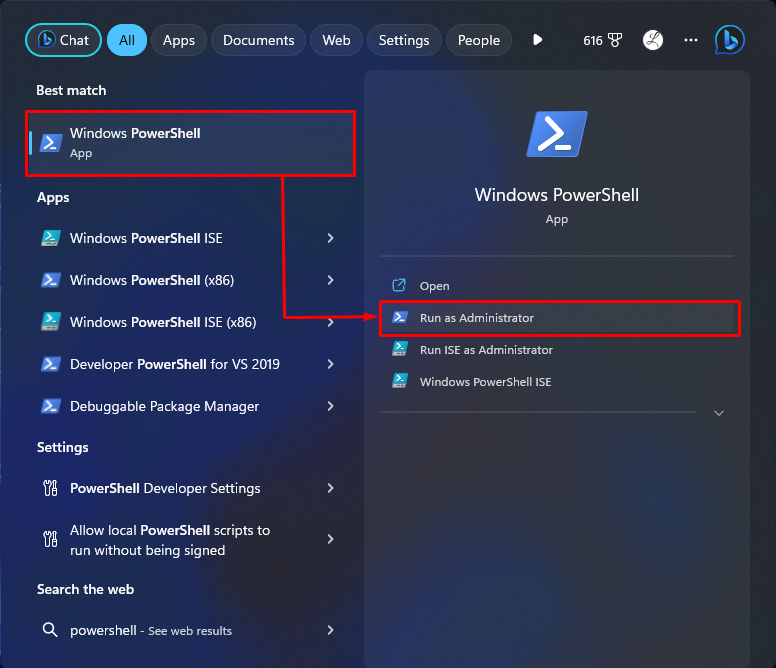
اگلا، اس میں فراہم کردہ کمانڈ چلائیں:
یہ سسٹم کی تمام خصوصیات کو ظاہر کرے گا:
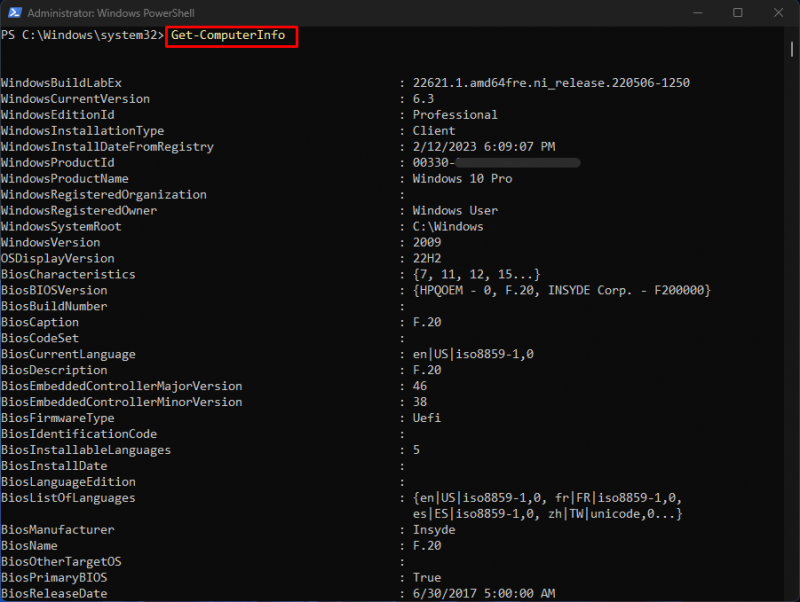
ہم نے Windows 11 پر PC کی خصوصیات تک رسائی اور ڈسپلے کرنے کے مختلف طریقوں کی وضاحت کی ہے۔
نتیجہ
ونڈوز 11 پر پی سی کی تفصیلات تک رسائی اور جانچنے کے لیے، مختلف طریقے استعمال کیے جا سکتے ہیں۔ صارفین سیٹنگز ٹول یا ڈائریکٹ ایکس ڈائیگنوسٹک ٹول استعمال کر سکتے ہیں، سسٹم کی معلومات دیکھ سکتے ہیں، یا کمانڈ لائن انٹرفیس استعمال کر سکتے ہیں۔
مثال کے طور پر، نیویگیٹ کریں ' ترتیبات>سسٹم>کے بارے میں اور ڈیوائس اور ونڈوز کی وضاحتیں دیکھیں۔ متبادل طور پر، ' سسٹم کی معلومات کمانڈ پرامپٹ میں کمانڈ۔ اس مضمون نے ونڈوز 11 پر پی سی کی خصوصیات تک رسائی اور سمجھنے کے لیے مختلف موثر طریقوں کا مظاہرہ کیا ہے۔